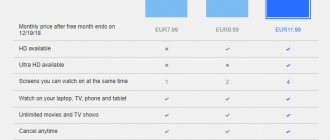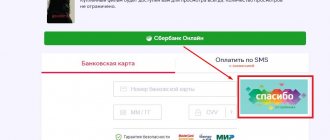Корейские телевизоры LG одни из первых получили столь популярный на данный момент режим Smart TV. Постепенно он совершенствовался и стал обязательным функционал, без которого не обходится ни один современный ТВ. С его помощью открывается доступ к огромному количеству бесплатных каналов, каталогу фильмов, различным приложениям. Однако, чтобы всем этим полноценно пользоваться, нужно выяснить, как настроить Смарт ТВ на телевизоре LG.
- Регистрируемся
- Приступаем к работе
- Как настроить телевизионные каналы на Smart TV LG
- В завершение
Подключаем интернет
Для полноценной работы Смарт ТВ требуется подключение к интернету. Причем различные USB модемы от мобильных операторов не подойдут. Нужно, чтобы дома был полноценный интернет и желательно Wi-Fi роутер.
На данный момент доступно два метода подключения интернета к телевизорам LG:
- Кабельный – используется, если отсутствует Wi-Fi сеть или нет желания ее настраивать, также некоторые модели ТВ не имеют встроенного адаптера для беспроводного подключения.
- Беспроводной – удобный вариант, при условии, что доступна сеть Wi-Fi.
Какой метод применять для настройки своего телевизора LG со Smart TV решать исключительно вам. Оба варианта обеспечат стабильную работу приложения.
Используем кабель
Подобный метод предполагает подключение сетевого кабеля к соответствующему разъему на телевизоре. Найти его можно на задней панели телевизора. Для обеспечения одновременной работы интернета на компьютере и ТВ потребуется специальный разветвитель RJ45. С его подключением проблем не возникнет.
Остается только выполнить определенные настройки. Берем пульт в руки и придерживаемся следующего руководства:
- применяя кнопку Home, открываем главное меню;
- переходим в категорию «Настройки», а далее «Сеть» и «Сетевое подключение»;
- в открывшемся разделе нужен пункт «Настроить подключение»;
- выбираем список доступных сетей и устанавливаем проводной вариант.
После нескольких секунд ожидания, на экране отобразится оповещение, что соединение выполнено успешно. Теперь можно будет разбираться, как пользоваться функционалом Smart TV в телевизоре LG.
Через Wi-Fi
Для организации беспроводного подключения, нужно вручную выполнить следующие настройки:
- как и в предыдущем варианте заходим в главное меню, откуда переходим в раздел «Сетевое подключение»;
- в настройках подключения выбираем беспроводную сеть;
- откроется перечень доступных подключений, выбираем свою сеть;
- вводим пароль;
- ждем подключения.
Если все будет правильно сделано, на экране появится оповещение об успешном подключении.
Советы и рекомендации
Если есть возможность поставить роутер на более близком расстоянии от телевизора, следует сделать это. В результате прием будет установлен наилучшим образом. Кроме того, рекомендуется отключить функцию автообновления ПО.
Можно поэкспериментировать с настройками маршрутизатора, чтобы заработал internet. В разделе режима работы сети рекомендуется установить 802.11n. Также можно сменить ширину канала на 20 MHz. После сохранения измененных параметров роутер следует перезагружать.
Предпочтительнее подсоединять интернет по вай-фаю, работающему в диапазоне 5 ГГц. Если он является двухдиапазонным, это поможет избежать обрывов домашней сети. Для усиления сигнала стоит приобрести репитер, подключаемый посредством кабельного соединения.
Регистрируемся
После успешного подключения к сети, необходимо включить Смарт ТВ на телевизоре LG, выполнив регистрацию. Только после этого откроется доступ ко всем возможностям. Процедура простая, все можно выполнить самостоятельно, тем более, ниже представим подробную инструкцию. Регистрация будет выполняться на официальном сайте компании LG.
- переходим в главное меню телевизора;
- в верхней части экрана находим пункт «Войти»;
- в открывшемся разделе выбираем регистрацию;
- на экране отобразится пользовательское соглашение, после его изучения, соглашаемся с условиями;
- появится поле, в котором необходимо указать адрес электронной почты, если у вас его нет, тогда воспользуйтесь компьютером и в Яндексе или Google быстро создайте свою почту;
- жмем на клавишу «проверка подлинности»;
- придумываем и дважды вписываем пароль;
- остается только нажать «Регистрация».
Теперь необходимо будет перейти на свой почтовый аккаунт, указанный при заполнении анкеты. Причем удобнее будет зайти в нее с компьютера или планшета. Конечно, можно и с встроенного браузера в телевизоре, но тогда будет потеряно много времени.
Соответственно жмем на экране ТВ на клавишу «Нет» и отправляемся проверять почту. Находим письмо от LG Apps, в нем будет ссылка для завершения регистрации, переходим по ней. Все регистрация завершена, можно переходить к следующему этапу.
Вероятные трудности
Иногда пользователи сталкиваются с проблемой неработающей сети или медленной скорости соединения, которые обусловлены несколькими факторами. В первую очередь, это может быть связано с тем, что телевизор не поддерживает Wi-Fi, поскольку в нем отсутствует встроенный модуль.
Нет подключения к роутеру, но сеть видит
Бывают случаи, когда устройство для телевещания видит только определенную беспроводную сеть либо не находит ни одной. В таком случае необходимо удостовериться, что телевизор расположен в зоне действия домашнего вай-фая.
Появляется сообщение «Код ошибки 106»
Когда на экране появляются сообщения с кодами ошибки, это означает, что связь не устанавливается с DNS-сервером. Устройство просит проверить подключение к сети.
Проблема заключается в телевизоре, если на других устройствах страницы браузера и приложения открываются исправно. Убедившись, что с маршрутизатором все в порядке, следует зайти в настройки.
Для этого придется сменить DNS-адрес на статический. Это находится в пункте меню «Сеть». Далее открывается раздел «Подключение к сети Wi-Fi». Затем нужно раскрыть вкладку «Расширенные настройки».
Теперь нужно нажать на «Изменить», убрать галку рядом с надписью «Автоматически».
В строке с DNS прописать адрес в следующем виде: 8.8.8.8. После заполнения необходимо щелкнуть на кнопку «Подключение».
После проведенных действий соединение должно быть установлено успешно. Если интернет начнет работать, об этом будет сообщено в соответствующем оповещении на экране.
В строке DNS прописать 8.8.8.8
Нестабильное подсоединение к вай-фай
Узнав о том, как подключить телевизор ЛДЖИ к интернету, важно обеспечить стабильный доступ к сети. Нередко случаи падения скорости, периодического отключения Wi-Fi и потери сетевого соединения.
Причины возникновения данной проблемы могут быть разнообразными, поэтому универсального решения не существует. Если остальные устройства работают нормально при присоединении к домашней сети, это свидетельствует о том, что источником неисправности служит телевизор.
Для справки! Чаще всего проблема является аппаратной, связанной с поломкой Wi-Fi модуля или WebOS.
Надпись: «Неверный пароль»
Если довелось столкнуться с таким сообщением на экране ТВ, следует сначала перезагрузить оба устройства. После чего желательно проверить правильность введенного пароля и убедиться, что он является действующим.
Если проблема не решена, рекомендуется проверить, могут ли подключаться к интернету другие устройства при использовании данного пароля. Также стоит создать на смартфоне точку доступа, чтобы раздать вай-фай и убедиться, что телевизор может работать от другой домашней сети.
Поломка маршрутизатора
В данной ситуации придется изменить настройки маршрутизатора. Тип защиты должен носить название WPA2-PSK (Personal). В разделах «Канал» и «Ширина канала» рекомендуется выбрать вариант «авто». Чтобы изменения были применены, необходимо нажать на кнопку «Сохранить». После этого следует перезапустить маршрутизатор.
Поломка встроенного модуля
Подобная неисправность носит аппаратный характер. Это связано с выходом из строя внутреннего модуля. Ползунок подключения к Wi-Fi все время остается в выключенном положении, и его невозможно активировать.
Как вариант, можно попытаться выполнить сброс к заводским настройкам. Однако это, вероятнее всего, не принесет результата. Поскольку поломка возникла в самой плате. Чтобы это исправить, потребуется замена модуля в сервисном центре.
Для справки! Ремонт обойдется бесплатно, если не истек гарантийный срок у телевизора.
Приступаем к работе
Остается преодолеть последний шаг на пути, для того чтобы включить Смарт ТВ на LG – это войти в свою учетную запись. Для этого снова заходим в меню телевизора и жмем «Войти». После чего прописываем адрес почты и придуманный пароль. Чтобы подобную процедуру не повторять каждый раз при входе в Смарт ТВ, обязательно ставим галочку напротив пункта «Оставаться в системе». В этот момент появится на экране сообщение, в котором жмем «Нет». Все, теперь можно на Смарт ТВ LG включить бесплатные каналы, настроить различные умные приложения, включать радио, просматривать фильмы в режиме онлайн, смотреть погоду и многое другое.
Регистрация пользовательского аккаунта
Чтобы начать полноценное использование технологии смарт ТВ, недостаточно простой настройки интернет-соединения.
Следующее действие – регистрация персонального пользовательского аккаунта в магазине приложений компании производителя.
Без регистрации профиля вы не сможете использовать все функции технологии смарт телевидения: будет недоступна установка приложений и виджетов, которые облегчать процесс переключения между каналами и выбор доступных передач, фильмов.
Процесс регистрации очень простой и займет у вас несколько минут.
После создания своего персонального профиля, вы сможете узнавать обо всех последних новинках приложений для модели вашего телевизора.
Следуйте инструкции, чтобы зарегистрироваться на сайте LG:
- Зайдите в главное меню устройства;
- В правом верхнем углу экрана телевизора найдите клавишу входа в аккаунт;
- Введите данные для входа или нажмите на клавишу регистрации, чтобы создать новый профиль в LG Apps;
Страница входа в аккаунт пользователя
- Ознакомьтесь с пользовательским отношением и перейдите к следующему окну регистрации с помощью клавиши «Согласен»;
- В новом окне введите адрес своей электронной почты. После этого нажмите на специальную клавишу для проверки подлинности. Это необходимо для проверки того, была ли такая почта зарегистрирована в системе ранее. Указывайте только ваш реальный адрес почты, которую вы регулярно используете. На него вскоре придет письмо со специальной ссылкой для подтверждения регистрации. Также в будущем, почта может пригодиться для сброса и изменения пароля профиля пользователя;
Страница регистрации
- Введите пароль два раза. Также можно подключить функцию рассылки актуальных новостей на вашу почту от компании;
- Нажмите на клавишу «Регистрация» и проверьте вашу электронную почту с помощью ПК или смартфона. Найдите в папке входящих сообщений письмо о подтверждении регистрации. Перейдите по ссылке подтверждения действия. Если письмо не отображается в папке входящих сообщений, перейдите во вкладку «Спам», возможно, оно было автоматически перемещено. Перейдите по указанной в письме ссылке. Успешная регистрация сопровождается следующим письмом на страничке;
Успешное завершение регистрации
Как настроить телевизионные каналы на Smart TV LG
Обеспечив доступ к Смарт ТВ, хочется полноценно пользоваться всеми его преимуществами. Так, можно обеспечить доступу к цифровому телевидению и полностью отказаться от различных антенн. Подобную возможность обеспечивает виджет SS IPTV.
- На пульте нажимаем клавишу Smart TV и находим фирменный магазин LG Smart World.
- В поиске сразу прописываем SS IPTV.
- Откроется перечень, в котором находим нужное приложение и жмем на него.
- Запустится установка, длится она буквально несколько секунд.
- Как только процесс завершится, запускаем SS IPTV.
Однако установка на этом не завершена. Теперь нужно обзавестись собственным плейлистом. Открываем приложение и открываем меню с настройками. Здесь переходим в категорию «Общие» и активируем опцию получить код. Активен он будет на протяжении суток.
Полученный код нужно будет ввести , в пользовательском разделе.
После этого загружаем собственный плейлист. Завершает процедуру перезапуск приложения. В открывшемся SS IPTV появится раздел «Мой плейлист». Открываем его и выбираем любой понравившийся канал, их там будет несколько сотен, причем в разном качестве. Для удобства все они разбиты на различные категории.
Следует отметить, что в официальном магазине LG Smart World присутствуют и другие подобные приложения, которые несколько уступают по функциональным возможностям, но также обеспечат доступ к огромному количеству телеканалов.
Как влияет способ подключения на качество
Если у пользователя высокая и стабильная скорость передачи данных, то качество подключения у него будет одинаковое. В том случае, если скорость интернет-соединения низкая или телевизор и роутер находятся на существенном удалении друг от друга через несколько стен, при выходе в Интернет через Wi-Fi и, особенно, при просмотре потокового видео или телевидения онлайн пользователь может обнаружить зависание или подтормаживание. Именно поэтому при невысокой скорости передачи данных рекомендуется провести провод от роутера к телевизору и подключить технику к Интернету через разъем LAN.
Заключение Настроить Интернет на телевизора LG можно двумя способами: через кабель или через Wi-Fi. Далее потребуется зарегистрироваться и авторизоваться в системе LG, после чего можно будет пользоваться всеми возможностями, которые предоставляет функция LG Smart TV.
Выберите свое место для телевизора
Во-первых, вам нужно выяснить, где этот телевизор будет находится. Вы будете использовать включенную подставку, или вы хотите разместить телевизор используя настенное крепление? Ваш телевизор достаточно близко к розетке питания? Может ли он получить сильный сигнал Wi-Fi или подключиться через Ethernet? Достаточно близко он находится чтобы подключиться его к вашей антенне или кабельному соединению? Все эти факторы должны учитываться, когда вы ищите место для вашего телевизора.
Вы должны знать идеальное расстояние для просмотра различных размеров телевизора и с различным разрешением.
Вы также должны поставить свой телевизор на высоту и угол, который позволяет комфортно его просматривать. Настенный монтаж телевизора слишком высоко может вызвать напряжение шеи и глаз, а установка его слишком низко заставит вас сутулиться при просмотре.
Как подключить Smart ТВ приставку к телевизору
Существует множество различных производителей приставок и огромное количество всевозможных моделей телевизоров. Но, несмотря на это, принцип их подключения приблизительно один и тот же. Делается это следующим образом:
- Для начала необходимо отключить от сети телевизор, а также убедиться в том, что Смарт приставка тоже отключена от сети. Это делается в связи с тем, что подключение приборов на включенных устройствах создает риск повреждения портов устройств;
- В случае, если использует телевизионная приставка в виде флешки, потребуется просто вставить ее в USB порт телевизора. После этого можно включать прибор и сразу переходить к последнему шагу;
- В случае, если используется бокс приставка, потребуется соединить соответствующие гнезда умной приставки и телевизора. Если и у бокса, и у телевизора имеется выход типа HDMI, то необходимо соединить их с помощью соответствующего провода. Стоит отметить, что такой провод не всегда может быть в комплектации к приставке, в связи с чем может потребоваться его дополнительное приобретение;
- В старых моделях телевизоров отсутствуют порты HDMI – в них, как правило, имеются три разноцветных гнезда, которые также называются «тюльпаны». В данном случае подходит два варианта: приобретение дополнительного конвертера HDMI-AV и подключение одного разъема к порту HDMI в умной приставке, а другой к трем «тюльпанчикам». Во втором варианте соединяется выход типа AV приставки с «тюльпанчиками» телевизора. Выбор наиболее подходящего способа напрямую зависит от того, какие порты имеются в приобретенной пользователем умной приставки;
- После выбора наиболее подходящего способа подключения и, непосредственно, самого подключения, можно обратно вставлять сетевой кабель в умную приставку и включать ее в сеть, а также включать сам телевизор;
- Теперь потребуется выбрать источник сигнала на телевизоре. Как правило, для этого нажимается кнопки SOURCES, INPUT, AV или значок с прямоугольником и стрелочкой на пульте. Это также полностью зависит от используемой модели телевизора и пульта. В определенных случаях может потребоваться несколько раз нажать на кнопку или же воспользоваться стрелками для выбора необходимого порта. К примеру, если подключается кабель к разъему HDMI 2, то в списке доступных источников нужно выбирать именно это имя. После того, как будет выбран правильный источник, на экране телевизора сразу отобразится заставка умной приставки.
Что такое домашний экран на телевизоре?
Каждая платформа smart-TV имеет свою собственную уникальную компоновку. Телевизоры LG и Samsung имеют очень похожие домашние экраны, каждый с одним рядом приложений, который проходит вдоль нижней части экрана. Телевизоры Sony на Android имеют несколько рядов приложений, входов и настроек, а телевизоры на операционной системе Roku предлагают плиточный макет, который больше похож на смартфон.
Какой бы телевизор у вас ни был вам нужно ознакомиться с четырьмя ключевыми деталями:
- Как найти и выбрать установленные приложения.
- Как получить доступ к различным входам.
- Где находится магазин приложений, для поиска новых приложений и служб.
- Как открыть меню настроек.
Настройка каналов
Смотреть бесплатно телевизионные каналы на СМАРТ-телеприемниках LG можно через антенну или через Интернет.
Общедоступное телевидение
Для настройки общедоступных телеканалов нужно к антенному входу на тыльной или боковой панели телеприемника подключить провод от антенны: обычной комнатной, наружной цифровой DVB T2 либо общедомовой, позволяющей смотреть кабельное телевидение. Далее в меню телевизора следует перейти во вкладку «Каналы» и выбрать «Поиск каналов», а затем – «Автопоиск». После этого необходимо указать источник сигнала – «Антенна» или «Кабельное ТВ». Во втором случае потребуется дополнительно выбрать поставщика , ввести данные для подключения, найти которые можно у провайдера. Потом следует поставить метку напротив поля «Только цифровые каналы» и нажать «Выполнить». По завершению поиска нужно кликнуть «Готово». Теперь пользователь может смотреть телевидение, удалять каналы, вручную редактировать их порядок и т.д.
Спутниковое телевидение
Помимо бесплатного кабельного или эфирного цифрового телевидения пользователь может приобрести и установить спутниковое оборудование. Это позволит повысить качество картинки и увеличить количество каналов, но за подключенные пакеты потребуется поставщику услуг оплачивать определенную сумму.
Интерактивное телевидение
Помимо антенны, смотреть телеканалы можно через Интернет, настроив интерактивное телевидение. В магазине Смарт ТВ находится целый ряд сервисов для доступа к этому контенту. Загрузив их на свой ТВ-приемник, пользователь получит доступ ко множеству телевизионных каналов. Их виды и количество будут зависеть от скачанных плейлистов, которые можно получить от провайдера или отыскать в Интернете. Самыми популярными программами для показа IPTV являются SS IPTV, Smart IPTV, OTTPlayer и т.д.
Возможные проблемы и их решение
Иногда пользователи не могут подключиться к Интернету для получения доступа к функциям Смарт ТВ.
- Если соединение настраивается через кабель, то необходимо убедиться в его целостности, так как чаще всего именно дефект провода становится причиной сбоев при установке связи.
- При выходе в Сеть через WiFi нужно удостовериться, что встроенный беспроводной модуль телеприемника исправно работает. Это можно сделать, подключившись к другой точке Wi-Fi, например, раздать Интернет с телефона.
- Еще одной возможной причиной сбоев может быть устаревшая прошивка телеприемника. Необходимо обновить ее, чтобы устранить проблемы при настройке раздела Смарт ТВ.
Совет! В ряде случаев, если все действия по настройке телеприемника выполнены правильно, но доступа к Сети по-прежнему нет, рекомендуется сбросить параметры телевизора до заводских настроек и выполнить действия заново. Часто это помогает устранить неполадки.
Итак, чтобы расширить возможности телеприемника LG SmartTV и вместо обычного устройства для просмотра телевизионных каналов сделать из него развлекательный домашний мультимедийный центр, необходимо корректно подключить устройство к сети Интернет, а затем пройти регистрацию в сервисе. После этого можно будет через встроенный веб-браузер открывать сайты, пользоваться приложениями для просмотра видео онлайн, общения и т.д. Порядок действий очень прост, но на разных моделях телетехники LG он может отличаться. Более подробное описание этих процессов можно найти в руководстве к технике.